ดาวน์โหลด ติดตั้งและอัปเดตไดรเวอร์ HP EliteBook 8560p บน Windows 10, 8, 7
เผยแพร่แล้ว: 2022-01-05มีโน้ตบุ๊ก HP EliteBook 8560p ใหม่หรือไม่ จากนั้น คุณต้องอัปเดตไดรเวอร์ HP EliteBook 8560p ที่โหลดไว้ล่วงหน้าอยู่เสมอ มิฉะนั้น คุณอาจประสบปัญหาและข้อบกพร่องมากมายกับโน้ตบุ๊ก HP EliteBook เช่น ไม่มีการเชื่อมต่อ Bluetooth/อินเทอร์เน็ต ข้อผิดพลาดหน้าจอสีน้ำเงิน และอื่นๆ
เพื่อช่วยคุณอัปเดตไดรเวอร์ที่ล้าสมัยสำหรับโน้ตบุ๊ก HP ของคุณ เราได้สร้างคู่มือการติดตั้งไดรเวอร์นี้ ในคู่มือไดรเวอร์นี้ เราจะรวบรวม 4 วิธีง่ายๆ แต่มีประสิทธิภาพในการค้นหาและดาวน์โหลดไดรเวอร์ล่าสุดสำหรับโน้ตบุ๊ก HP Elitebook ของคุณโดยไม่ยุ่งยาก
ลองใช้วิธีการเหล่านี้เพื่อดาวน์โหลด ติดตั้ง และอัปเดตไดรเวอร์ HP EliteBook 8560p บน Windows
คุณสามารถดาวน์โหลดไดรเวอร์ HP EliteBook 8560p สำหรับพีซี Windows ของคุณโดยใช้วิธีการที่กล่าวถึงด้านล่าง
วิธีที่ 1: ใช้หน้าอย่างเป็นทางการของ HP เพื่อติดตั้งไดรเวอร์ HP EliteBook 8560p ด้วยตนเอง
HP เองให้การสนับสนุนไดรเวอร์ที่สมบูรณ์สำหรับผลิตภัณฑ์ของตน ดังนั้น หากคุณมีเวลาพอสมควร และมีความเชี่ยวชาญเฉพาะด้านเทคนิค คุณสามารถใช้วิธีนี้เพื่อดาวน์โหลดและติดตั้งไดรเวอร์ HP EliteBook 8560p ทำตามขั้นตอนที่ระบุด้านล่าง:
ขั้นตอนที่ 1: ไปที่ เว็บไซต์อย่างเป็นทางการของ HP
ขั้นตอนที่ 2: วางเมาส์เหนือแท็บชื่อ Support
ขั้นตอนที่ 3: ภายใต้แท็บ Support เลือก Software & Drivers
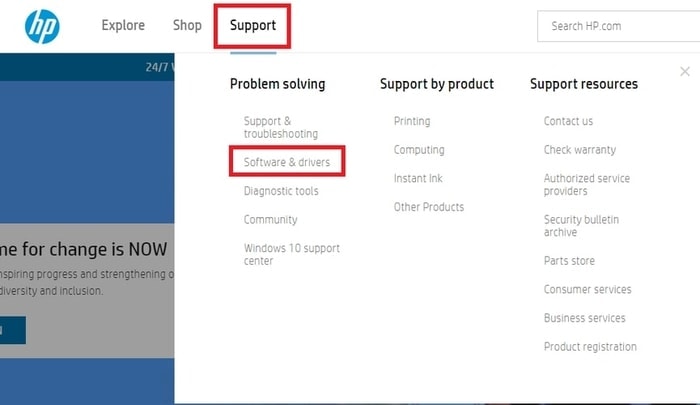
ขั้นตอนที่ 4: เลือก อื่น ๆ เพื่อระบุประเภทผลิตภัณฑ์ของคุณ ในทำนองเดียวกัน คุณยังสามารถอัปเดตไดรเวอร์เครื่องพิมพ์ HP สำหรับสิ่งนี้ คุณต้องเลือกเครื่องพิมพ์
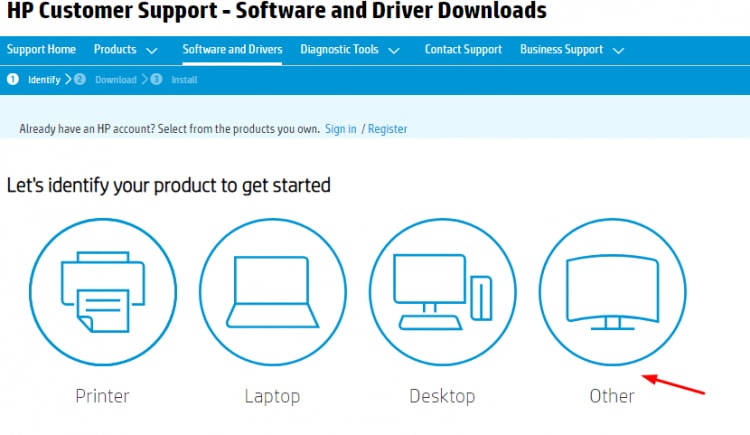
ขั้นตอนที่ 5: หลังจากนั้น พิมพ์ HP EliteBook 8560p ในช่องค้นหาแล้วคลิกตัวเลือกส่งที่แสดงอยู่ข้างๆ มิฉะนั้น ให้คลิกที่ตัวเลือก ให้ HP ตรวจหาผลิตภัณฑ์ของคุณ
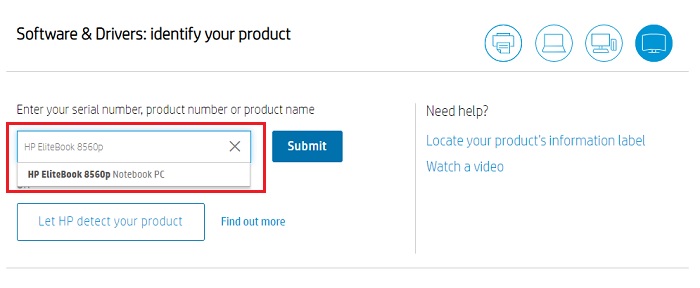
ขั้นตอนที่ 6: ตอนนี้ ไดรเวอร์โน้ตบุ๊ก HP EliteBook 8560p ล่าสุดจะได้รับการยอมรับจาก HP เองโดยอัตโนมัติและแสดงรายการไดรเวอร์ให้คุณเห็นเช่นกัน จากนั้น ดาวน์โหลด ไดรเวอร์ที่เกี่ยวข้องมากที่สุดสำหรับแล็ปท็อปของคุณ
ขั้นตอนที่ 7: เรียกใช้ ตัวติดตั้งและทำการติดตั้งให้เสร็จสิ้นโดยทำตามคำแนะนำบนหน้าจอ
เมื่อเสร็จแล้ว ให้รีบูตเครื่องคอมพิวเตอร์ของคุณเพื่อบันทึกการเปลี่ยนแปลงใหม่
อ่านเพิ่มเติม: ดาวน์โหลดและอัปเดตไดรเวอร์ HP LaserJet P1007 ฟรี
วิธีที่ 2: อัปเดตไดรเวอร์ HP EliteBook 8560p ในตัวจัดการอุปกรณ์
Device Manager เป็นโปรแกรมยูทิลิตี้ในตัวของ Windows ที่สามารถจัดการข้อมูลทั้งหมดของฮาร์ดแวร์ที่เชื่อมต่อและไดรเวอร์ของฮาร์ดแวร์เหล่านี้กับคอมพิวเตอร์ของคุณ ด้านล่างนี้คือวิธีการอัปเดตไดรเวอร์ HP 8560p โดยใช้ยูทิลิตี้เริ่มต้นของ Windows, Device Manager:
ขั้นตอนที่ 1: เปิดกล่องโต้ตอบเรียกใช้โดยใช้ปุ่มแป้นพิมพ์ Windows + R ในแต่ละครั้ง
ขั้นตอนที่ 2: เขียนข้อความ devmgmt.msc ภายในกล่อง Run และกด Enter จากแป้นพิมพ์ของคุณ
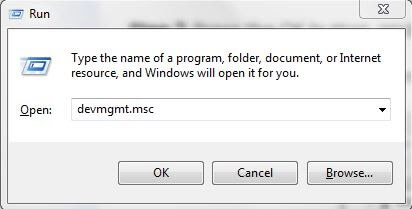
ขั้นตอนที่ 3: เมื่อตัวจัดการอุปกรณ์ปรากฏขึ้นบนหน้าจอของคุณ ให้มองหาอุปกรณ์ที่คุณต้องการอัปเดตและคลิกสองครั้งที่อุปกรณ์เดียวกันเพื่อขยายหมวดหมู่ ตัวอย่างเช่น คุณต้องการอัปเดตไดรเวอร์เครื่องพิมพ์ จากนั้นดับเบิลคลิกที่ประเภทเครื่องพิมพ์หรือคิวการพิมพ์
ขั้นตอนที่ 4: ค้นหาและคลิกขวาที่ไดรเวอร์ HP EliteBook 8560p จากนั้นเลือก อัปเดตซอฟต์แวร์ไดรเวอร์
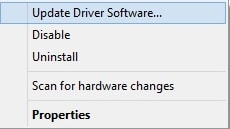
ขั้นตอนที่ 5: ป๊อปอัปถัดไปจะแสดงให้คุณเห็นสองตัวเลือก คุณต้องเลือก ค้นหาโดยอัตโนมัติสำหรับซอฟต์แวร์ไดรเวอร์ที่อัปเดต
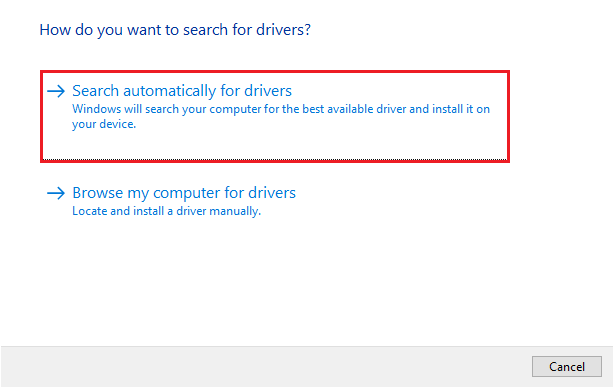

ตอนนี้ Device Manager จะติดต่อกับเซิร์ฟเวอร์ของ Microsoft และดาวน์โหลดไดรเวอร์ที่เกี่ยวข้องสำหรับพีซีของคุณ
อ่านเพิ่มเติม: ดาวน์โหลดและอัปเดตไดรเวอร์เครือข่าย HP สำหรับ Windows 10, 8, 7
วิธีที่ 3: เรียกใช้ Windows Update เพื่อดาวน์โหลดไดรเวอร์ HP EliteBook 8560p
การรักษาเวอร์ชันของระบบปฏิบัติการ Windows ยังช่วยให้คุณหลีกเลี่ยงปัญหาพีซีและฮาร์ดแวร์ได้อีกด้วย ดังนั้น ผู้ใช้จึงสามารถใช้ Windows Update เพื่อดาวน์โหลดไดรเวอร์อุปกรณ์สำหรับ Windows PC นี่คือวิธีการ:
ขั้นตอนที่ 1: ใช้แป้นพิมพ์กด โลโก้ Windows + ปุ่ม X พร้อมกัน
ขั้นตอนที่ 2: จากนั้นเลือก การตั้งค่า จากตัวเลือกที่มี
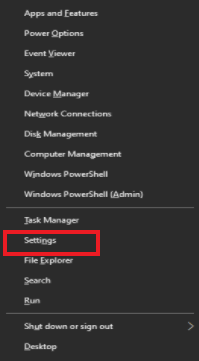
ขั้นตอนที่ 3: ตอนนี้ การตั้งค่า Windows จะปรากฏบนหน้าจอของคุณ คลิกตัวเลือก อัปเดตและความปลอดภัย
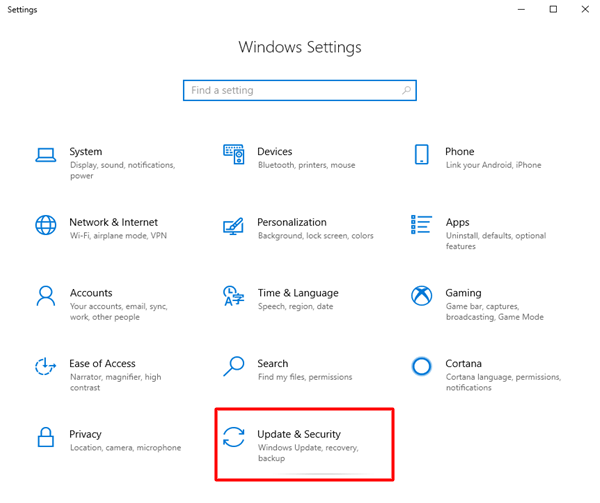
ขั้นตอนที่ 4: ตรวจสอบให้แน่ใจว่าได้เลือก Windows Update จากบานหน้าต่างด้านซ้าย จากนั้นคลิกที่ Check for Updates
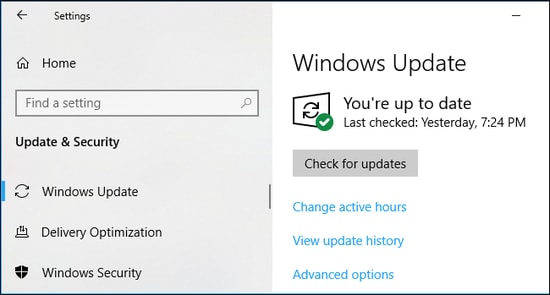
รอและปล่อยให้ Windows ดำเนินการค้นหา ดาวน์โหลด และติดตั้งระบบล่าสุดตลอดจนอัปเดตไดรเวอร์บนพีซีของคุณ
อ่านเพิ่มเติม: ดาวน์โหลด ติดตั้ง และอัปเดตไดรเวอร์ HP Wifi สำหรับ Windows 10,8,7
วิธีที่ 4: รับไดรเวอร์ HP EliteBook 8560p ล่าสุดโดยอัตโนมัติผ่าน Bit Driver Updater (แนะนำ)
หากคุณประสบปัญหาในการตัดสินใจเลือกไดรเวอร์ที่ถูกต้องสำหรับ HP EliteBook ให้ใช้ Bit Driver Updater เป็นเครื่องมือยูทิลิตี้ที่จะตรวจหาเวอร์ชันระบบปฏิบัติการของคอมพิวเตอร์ของคุณโดยอัตโนมัติและค้นหาไดรเวอร์ที่เหมาะสมที่สุดสำหรับคุณ
เครื่องมือยูทิลิตี้นี้ยังสามารถใช้เพื่อล้างขยะระบบและเร่งประสิทธิภาพพีซีโดยรวม ไม่เพียงเท่านั้น แต่ตัวอัปเดตไดรเวอร์ยังมีแพตช์ระบบปกติและความละเอียดที่จำเป็นอื่นๆ เพื่อให้แน่ใจว่าระบบของคุณทำงานได้อย่างราบรื่น ผู้ใช้สามารถอัปเดตไดรเวอร์ HP EliteBook 8560p ได้อย่างง่ายดายด้วย Bit Driver Updater รุ่นฟรีหรือรุ่นโปร
อย่างไรก็ตาม รุ่น Pro ใช้เวลาเพียง 2 คลิกเมาส์เพื่ออัปเดตไดรเวอร์ที่ล้าสมัยทั้งหมด นอกจากนี้ เวอร์ชัน Pro ยังมาพร้อมกับเครื่องมือในตัวที่จำเป็นมากสองอย่าง ได้แก่ ตัวกำหนดตารางเวลาการสแกนและตัวช่วยสำรองและกู้คืนอัตโนมัติ มิฉะนั้น คุณสามารถใช้เวอร์ชันฟรีได้เช่นกัน แต่ควรสังเกตว่าเวอร์ชันนี้เป็นแบบแมนนวลบางส่วนและให้คุณอัปเดตไดรเวอร์ได้ทีละรายการ
ตอนนี้ มาดูขั้นตอนที่กล่าวถึงด้านล่างเพื่อทราบว่า Bit Driver Updater ทำงานอย่างไร:
ขั้นตอนที่ 1: จาก ปุ่มดาวน์โหลด ด้านล่าง ให้ดาวน์โหลด Bit Driver Updater บนพีซีของคุณ
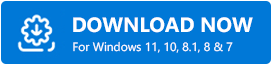
ขั้นตอนที่ 2: หลังจากนั้น ให้เรียกใช้ไฟล์ตัวติดตั้งของ Bit Driver Updater และปฏิบัติตามวิซาร์ดการติดตั้งเพื่อติดตั้งโปรแกรมอัปเดตไดรเวอร์บนระบบของคุณ
ขั้นตอนที่ 3: ถัดไป เรียกใช้ Bit Driver Updater และจากเมนูด้านซ้าย ให้คลิกที่ Scan
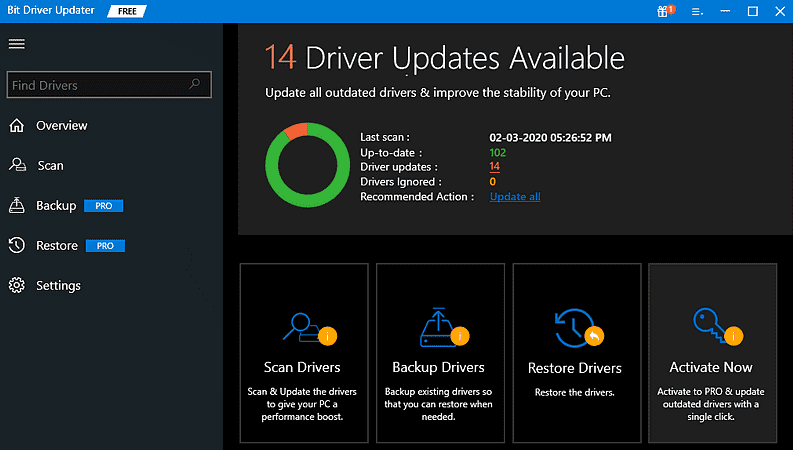
ขั้นตอนที่ 4: รอให้กระบวนการสแกนเสร็จสิ้นและแจ้งรายการไดรเวอร์ที่ล้าสมัยให้คุณทราบ
ขั้นตอนที่ 5: ไปที่ไดรเวอร์ที่ล้าสมัยแล้วคลิกปุ่ม อัปเดต ทันทีที่แสดงอยู่ติดกัน
ขั้นตอนที่ 6: หากคุณใช้เวอร์ชัน Pro คุณยังสามารถคลิก อัปเดตทั้งหมด แทนอัปเดตทันทีเพื่อประหยัดเวลาและความพยายามอย่างมาก
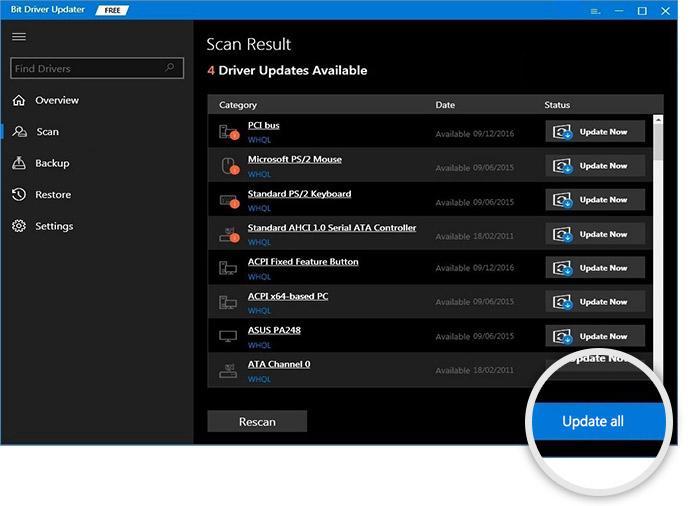
ทีมสนับสนุนของ Bit Driver Updater ให้ความช่วยเหลือด้านเทคนิคแก่ผู้ใช้ตลอด 24 ชั่วโมงทุกวันไม่เว้นวันหยุด นอกจากนี้ยังมีการรับประกันคืนเงินโดยสมบูรณ์ภายใน 60 วัน
อ่านเพิ่มเติม: ดาวน์โหลดและอัปเดตไดรเวอร์แล็ปท็อป HP สำหรับ Windows 10/8/7
ดาวน์โหลดและอัปเดตไดรเวอร์ HP EliteBook 8560p: DONE
ดังนั้น หลังจากอ่านบล็อกทั้งหมด เรามั่นใจว่าตอนนี้คุณสามารถค้นหา ดาวน์โหลด และติดตั้งไดรเวอร์บนแล็ปท็อป HP EliteBook 8560p ที่ยอดเยี่ยมของคุณได้อย่างง่ายดาย คู่มือการติดตั้งนี้มีประโยชน์กับคุณหรือไม่? แจ้งให้เราทราบผ่านความคิดเห็นด้านล่าง
คุณมีคำถามหรือข้อเสนอแนะหรือไม่? วางไว้ในส่วนความคิดเห็น นอกจากนี้ สมัครรับจดหมายข่าวของเราสำหรับบทความเกี่ยวกับเทคโนโลยี ข่าวสาร เคล็ดลับในการแก้ปัญหา และอื่นๆ อีกมากมาย ติดตามเราบน Facebook, Twitter, Instagram และ Pinterest
